o que Wow Addon dá coordenadas? (Guia TomTom para clássico / varejo)
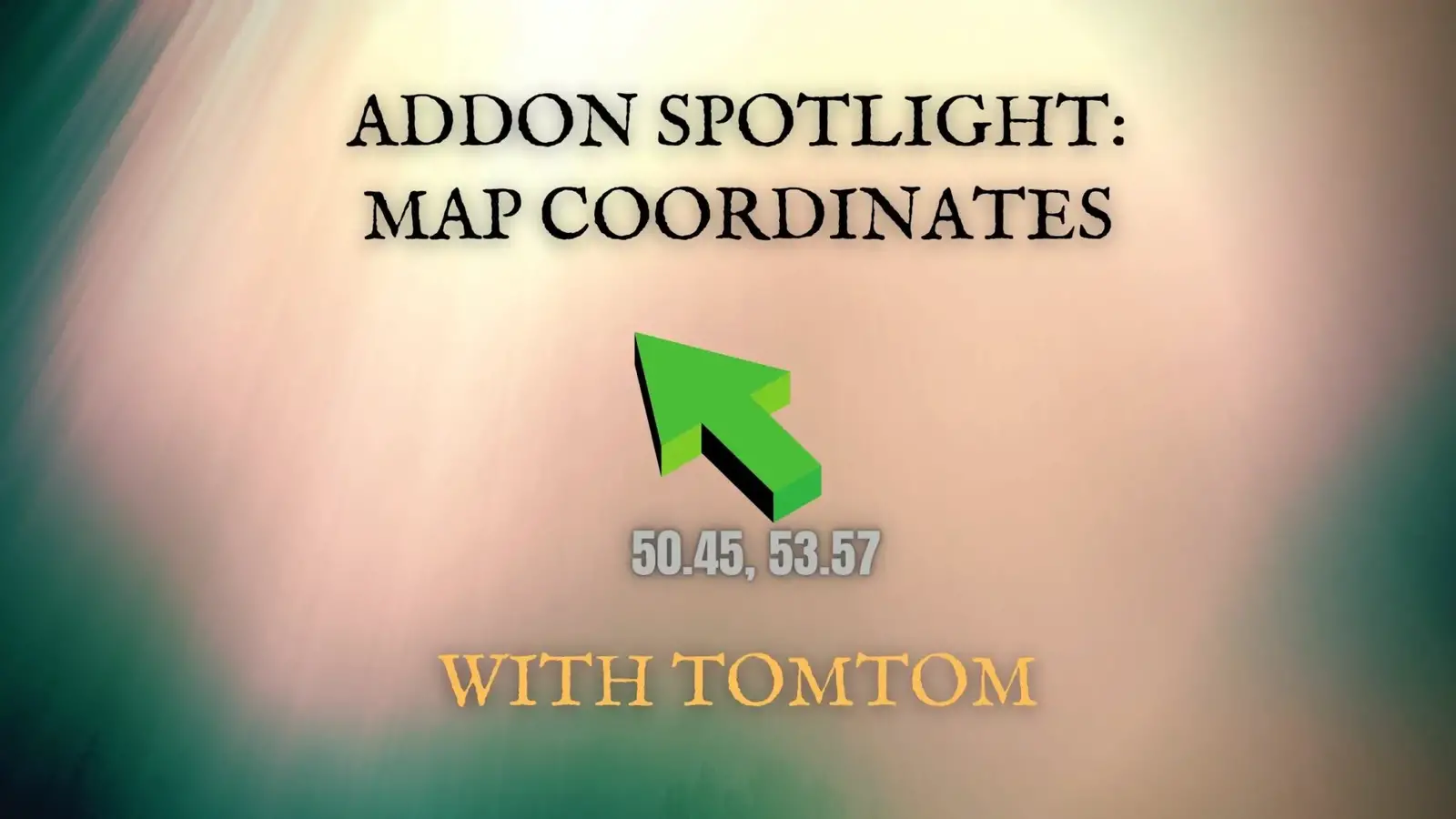
talvez você estivesse vagando por Azeroth e alguém postou algumas coordenadas no bate-papo. Ou talvez você estivesse procurando como fazer uma determinada missão e agora você precisa encontrar o objetivo da missão. Em ambos os casos, você quer entrar nessa ação doce! Neste artigo, quero compartilhar meu complemento favorito para coordenadas no clássico e no varejo WoW. Sem bater ao redor do mato, aqui está a sua resposta …
o melhor complemento WoW para coordenadas é TomTom. Além de mostrar sua posição atual, ela mostrará a posição do cursor e permitirá que você defina pontos de referência. Enquanto outros addons fazem isso também, eles tendem a ser atualizados com menos frequência e alguns têm menos recursos.
lá vai Você, curto e doce.
se você ficar por um momento mais, vou mostrar por que TomTom é o melhor complemento para coordenadas e dar-lhe algumas dicas úteis sobre como usá-lo. Vamos saltar para dentro.
visão geral: O que o TomTom faz?
como mencionado acima, TomTom adiciona coordenadas ao seu jogo. Mais especificamente, ele coloca uma caixa móvel na tela para sua localização atual e adiciona coordenadas ao topo do seu mapa do mundo. Eu também adoro porque permite que você defina “waypoints”, que são alvos para onde você quer ir.
portanto, embora o addon seja simples, é um grande potenciador de qualidade de vida — especialmente no clássico WoW.
como instalar TomTom
obter TomTom em seu jogo é fácil. Se você quiser instalá-lo manualmente, você pode baixar os arquivos para ele a partir do site CurseForge e, em seguida, colocá-los em sua pasta addons. Se você não tem certeza de como localizar sua pasta addons, fique à vontade para conferir meu artigo sobre como encontrar sua pasta Wow Addons.
a outra opção é instalar o TomTom com um gerenciador de complementos. Embora existam vários lá fora, o gerente que eu recomendo é WowUp (wowup.io). e não, eles não estão me pagando; eu só acho que é uma fantástica ferramenta gratuita de código aberto!
se você ainda está perdido em como instalar um addon a partir daí, você sempre pode clicar neste outro plug desavergonhado para outro dos meus artigos -> como instalar Wow Addons em 2021.
como usar TomTom
quando você faz o login pela primeira vez após configurar TomTom, você não verá muitas diferenças em seu jogo. O mais notável será uma caixa flutuante acima do seu personagem com dois números. O primeiro número é a sua localização leste/oeste (eixo X) no mapa. A segunda é a sua localização Norte / Sul (eixo Y). Se você for para o oeste, o primeiro número vai para baixo. Vai para o leste e vê-lo subir.
agora é importante notar, que cada zona tem seu próprio conjunto de coordenadas. Cada um segue o mesmo padrão. Em todos os casos, a área superior esquerda do mapa terá coordenadas de 0, 0, enquanto o canto inferior direito será 100, 100.
muito legal, pelo menos para um nerd como eu.
além dessa pequena caixa flutuante, a TomTom também adicionará coordenadas de Jogador e cursor ao seu mapa do mundo. Eles são atualizados em tempo real à medida que você move seu personagem ou cursor no mapa. Então, da próxima vez que você vir um conjunto de coordenadas no chat, você pode simplesmente passar o mouse sobre o seu mapa do mundo até encontrar o local certo no mapa.
infelizmente, pairar no mapa para encontrar a localização decimal certa pode ser irritante e doloroso. É aí que os waypoints vêm para o resgate!
o que são waypoints?
um waypoint é um local de destino definido no mapa. Se eu tivesse um item de missão ou spawn raro localizado em 50.45, 53.57, eu poderia ter TomTom definir um waypoint para me guiar lá.
definir um waypoint exibirá uma seta para apontá-lo para o local, o número de jardas que você precisa viajar e um tempo estimado de viagem com base na sua velocidade atual. Ele também adicionará um ponto verde (a menos que você altere a cor nas opções), no mapa também.
como nota lateral, quando você definir um waypoint … a seta e as informações serão localizadas diretamente no topo do seu personagem. Para alterar sua localização, você pode segurar o botão esquerdo do mouse na seta e movê-lo para onde quiser.
como definir waypoints
Definir waypoints é simples. Você pode usar comandos de barra ou defini-los diretamente no mapa.
para definir um waypoint no mapa, você só precisa abrir o mapa do mundo (tecla’M’), encontrar o local que deseja segmentar e, em seguida, alt + clique com o botão direito do mouse no local desejado. Se alt + clique com o botão direito do mouse não funcionar, você também pode tentar usar ctrl + clique com o botão direito do mouse. Se isso ainda não funcionar, você pode abrir o menu de Opções do TomTom digitando /tomtom em sua caixa de bate-papo e pressionando enter. Em TomTom – > Mapa do mundo, você pode definir a tecla Criar nota modificador para o que funciona para você.
se você estiver jogando a versão de varejo do jogo, você também pode definir waypoints para missões mundiais. Para fazer isso, basta abrir o mapa do mundo e clicar com o botão esquerdo do mouse na missão em que deseja seguir.
em alguns casos, é muito mais fácil definir um waypoint usando um comando slash. No exemplo acima, eu queria definir um waypoint em 50.45, 53.57. Se eu fizesse isso com o mapa, ainda seria demorado. Felizmente, usando o comando / tway no meu chatbox, posso facilitar muito. Para chegar ao meu ponto desejado, eu digitaria / tway 50.45 53.57.
isso definiria um waypoint para 50.45, 53.57 na minha zona atual. Se você deseja definir pontos de passagem em outras zonas, adicione uma descrição, ou até mesmo definir um ponto de passagem para seu local atual, você pode fazer isso com a outra barra de comandos mostrados abaixo:
| Barra de Comando | Descrição |
| /tway 14.78 23.9 | Adicionar ponto de passagem 14.78, 23.90 |
| /tway Nagrand 45 50 | Adicionar ponto de passagem em Nagrand em 45, 50 |
| /tway 14.78 23.90 Este é um ponto de passagem! | Adicionar um novo waypoint com uma descrição |
| /wayb ou /wayback | Define um ponto de passagem no local atual |
Como remover waypoints
Depois de adicionar waypoints no mapa, eles vão ficar até você chegar lá ou removê-los.
como definir waypoints, você pode removê-los através do mapa ou através de comandos de barra. Para remover um waypoint usando o mapa, você pode clicar com o botão direito do mouse no ponto que representa o waypoint e selecionar uma das opções para remover os waypoints. Uma caixa solicitará que você confirme se deseja remover um ou mais waypoints.
se preferir usar comandos de barra, você pode usar o comando /tway reset. Para ver como isso é feito, confira a tabela a seguir.
| Barra de Comando | Descrição |
| /tway reset all | Remover TODOS os waypoints |
| /tway de reposição de Nagrand | Remover todos os waypoints em Nagrand |
Como gerir pontos de
além de definir e remover pontos de passagem, há outros de barra de comandos que você pode usar para gerenciar seu waypoints existentes. Estes são especialmente úteis nos casos em que você tem mais de um waypoint indo de cada vez.
você pode usar os seguintes comandos para definir a seta ou listar pontos de referência atuais:
| Barra de Comando | Descrição |
| /cway ou /closestway | Definir o louco de seta para o waypoint mais próximo |
| /tway lista | Lista de conhecidos atualmente waypoints |
| /tway seta | Imprimir o status de Louco Seta |
Pensamentos Finais e Links Importantes
Enquanto vários addons desempenham funções semelhantes às TomTom, muitos deles carecem de fácil utilização, funcionalidades e atualizações frequentes fornecida por TomTom. Se você está procurando obter coordenadas em seu jogo com um addon, TomTom é a melhor opção da minha experiência.
Donos/Autores: jnwhiteh, Esamynn, Nevcairiel, Ludovicus_Maior
Curseforge: https://www.curseforge.com/wow/addons/tomtom
Obrigado pela leitura!
Leave a Reply